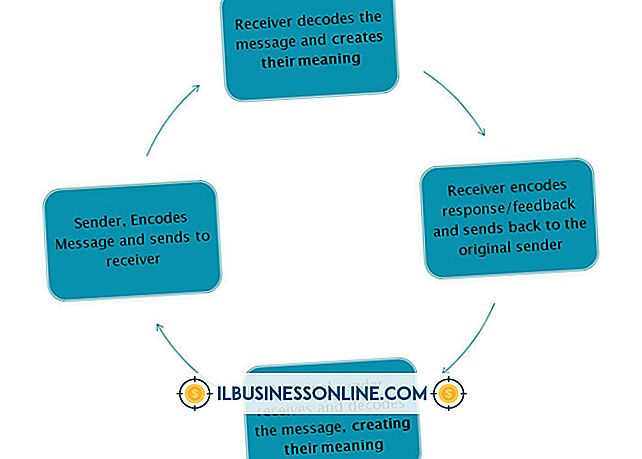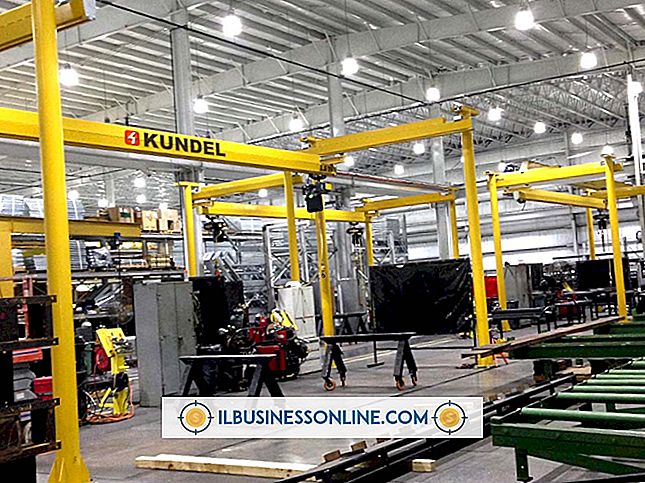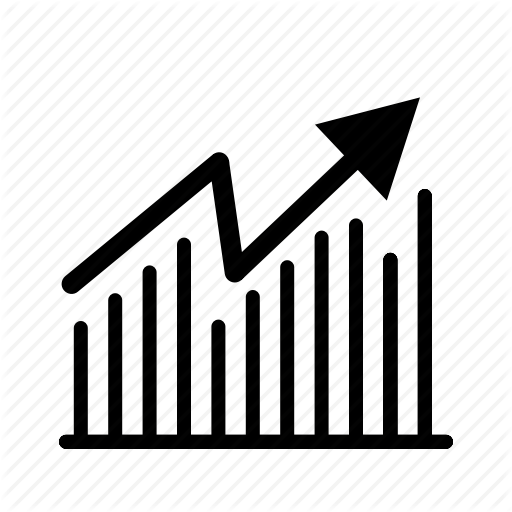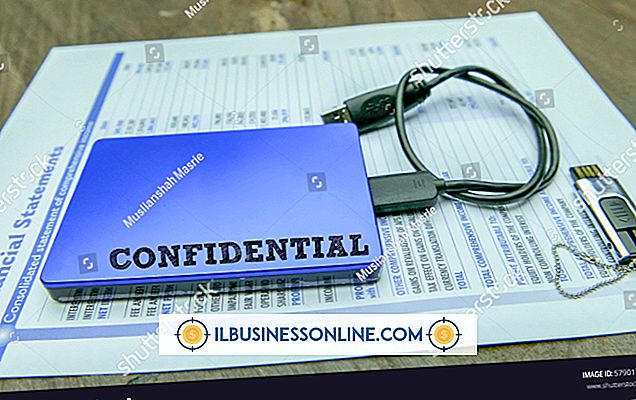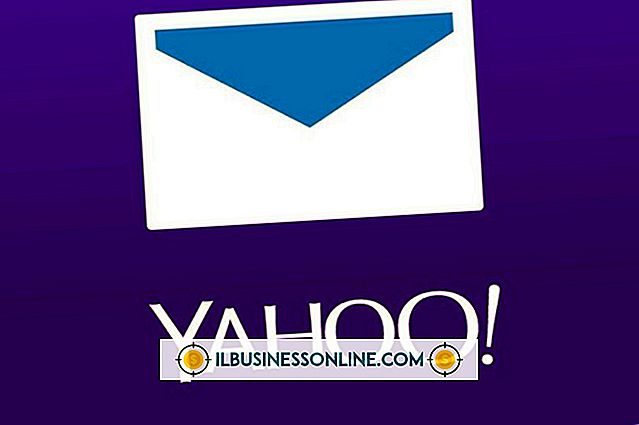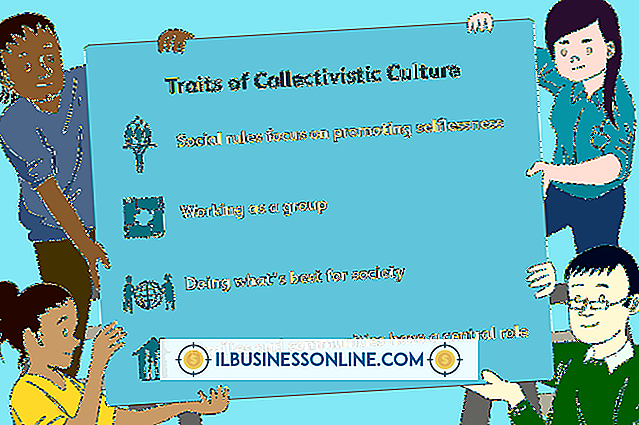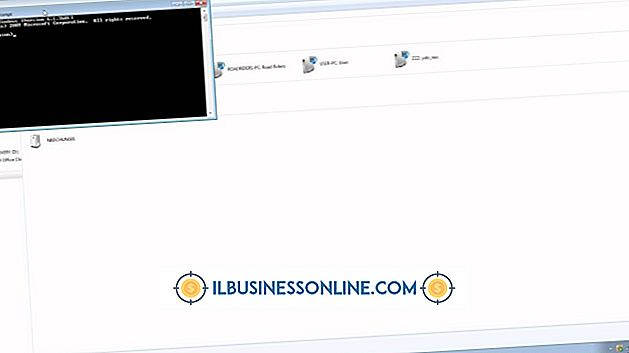Verwendung eines Wacom-Tablets als MIDI-Steuerung in OS X

Obwohl es als Werkzeug für die digitale Kunstproduktion konzipiert wurde, ist es möglich, jedes Wacom-Tablett unter OS X als MIDI-Controller zu verwenden. Dazu muss eine Fremdanbieter-Interpreter-Anwendung namens Mu MIDI Controller von Music Unfolding installiert werden. Der Mu MIDI-Controller behandelt das Tablet als einen standardmäßigen X / Y-Gitter-MIDI-Controller. Dadurch können bestimmte Samples ausgelöst werden, je nachdem, wo das Tablet berührt wird, oder durch Überblenden zwischen verschiedenen Sounds oder Effekten, indem Sie einen Finger oder einen Stift über die Oberfläche ziehen oder sogar drehen Tablette in ein zweidimensionales Ad-hoc-Theremin.
1
Laden Sie den Mu MIDI Controller von der Music Unfolding-Website unter musicunfolding.com herunter und installieren Sie ihn. Es kann heruntergeladen und 10 Tage im Demo-Modus verwendet werden. Eine kleine Spende muss an die Entwickler geleistet werden, um einen permanenten Registrierungscode zu erhalten. Ab 2011 sind keine kostenlosen Anwendungen mit ähnlicher Funktionalität verfügbar.
2
Verbinden Sie das Wacom Tablet mit dem mitgelieferten USB-Kabel mit Ihrem Mac. Wacom-Tablettmodelle unterscheiden sich erheblich in Form und Funktion, die Schritte für die Verwendung eines MIDI-Controllers sind jedoch jeweils gleich. Informationen zur Treiberinstallation und zum Setup finden Sie in der Dokumentation Ihres Tablets.
3.
Öffnen Sie den Mu MIDI Controller. Beim Laden des Standard-Controller-Bildschirms - ein großes graues Feld, das das X / Y-Feld mit einer Symbolleiste darüber darstellt - wird angezeigt.
4
Öffnen Sie das Fenster-Menü und wählen Sie Instrument Parameters. Ein Popup-Bildschirm mit allen konfigurierbaren Parametern wird angezeigt. Mu MIDI Controller ist eine sehr umfassende Anwendung, mit der der Benutzer nahezu jeden Aspekt der MIDI-Datenübertragung bearbeiten kann. Die Standardeinstellungen reichen jedoch aus, um die Funktionen der Anwendung zu demonstrieren.
5
Klicken Sie im Controller-Fenster auf. Dadurch wird der Bildschirm Instrument Parameters mit dem Controller-Fenster verknüpft, so dass alle Änderungen an den Instrument Parameters von diesem Controller-Fenster übernommen werden. Dies ist notwendig, da der Mu MIDI Controller eine unbegrenzte Anzahl von Controller-Fenstern geöffnet hat und das Instrument-Parameter-Fenster wissen muss, auf welches Controller-Fenster es sich auswirkt.
6
Klicken Sie im Controller-Fenster auf das Select-Feld unter MIDI Destinations. Eine Popup-Liste der verfügbaren MIDI-Ausgänge wird angezeigt. Der Mu MIDI Controller verwendet die integrierte CoreMIDI-Funktionalität von OS X, einschließlich seiner virtuellen MIDI-Ports, die als IAC-Ports bezeichnet werden. Wählen Sie einen beliebigen IAC-Bus aus der Liste aus. Alternativ können Sie einen Software-Synthesizer oder einen Sampler verwenden, der seine eigenen direkten MIDI-Eingänge zur Verfügung stellt. Wählen Sie in diesem Fall den Namen des Synthesizers aus der Liste für den direkten MIDI-Eingang.
7.
Öffnen Sie den Software-Synthesizer oder Sampler, den Sie mit Ihrem Tablet und dem Mu MIDI Controller steuern möchten. Jedes OS X-kompatible Software-Instrument sollte mit diesem Setup funktionieren. Synthesizer wie Reaktor, Absynth oder Massive - alle mit vollständiger X / Y-Funktionalität - sind einige Beispiele für besonders geeignete Instrumente, aber jedes Software-Instrument sollte funktionieren.
8
Öffnen Sie die Voreinstellungen des Software-Synthesizers und legen Sie den MIDI-Eingang fest. Software-Instrumente variieren, aber in den meisten Fällen finden Sie den richtigen MIDI-Eingang in einem Abschnitt namens "MIDI-Routing" oder "MIDI-Eingang". Wählen Sie den gleichen virtuellen MIDI-Port aus, an den der Mu MIDI Controller Daten sendet. Wenn der Mu MIDI Controller beispielsweise über IAC 1 ausgegeben wird, setzen Sie den MIDI-Eingang des Software-Instruments auf IAC 1.
9
Kehren Sie zum Controller-Fenster des Mu MIDI Controllers zurück und klicken Sie auf das blaue Quadrat links neben der Schaltfläche Ein / Aus in der oberen rechten Ecke. Aus dem Quadrat wird ein Stift, der anzeigt, dass der Mu MIDI Controller bereit ist, Eingaben von Ihrem Tablet zu empfangen.
10
Klicken Sie auf das blaue Quadrat unter dem Stiftsymbol. Dort erscheint eine Achtelnote, die darauf hinweist, dass das Tablet bei Berührung MIDI-Notendaten sendet.
11
Ziehen Sie Ihren Finger oder den Tablettstift über die Oberfläche Ihres Tablets. Sie hören die Wiedergabe des Software-Instruments. Die Chancen stehen gut, dass die Ergebnisse ziemlich ungewöhnlich klingen - das ist ein Teil des Spaßes, ein Tablet als MIDI-Eingang zu verwenden. Einzelne Noten können auf unzählige Arten zusammen verschmiert werden, insbesondere wenn der Synthesizer über eine Portamento-Funktion verfügt. Experimentieren Sie mit verschiedenen Einstellungen im Instrument-Parameterfenster des Mu MIDI Controller.
Spitze
- Der von Ihnen verwendete Software-Synthesizer benötigt keine X / Y-Funktionalität, um mit einem Tablet zu arbeiten. Der Vorteil der Verwendung eines mit X / Y ist die Möglichkeit, Crossfading- und Portamento-Effekte zu verwenden, aber jedes Software-Instrument sollte mit diesem Setup funktionieren.